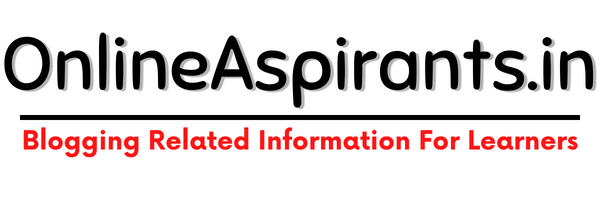સ્ક્રીનશોટ કેવી રીતે લેવા મિત્રો, જેમ કે તમે બધા જાણો છો કે આજના સમયમાં મોબાઈલ ફોન આપણા જીવનનો એટલો મહત્વપૂર્ણ ભાગ બની ગયો છે, જેના વિના આપણે જીવનની કલ્પના પણ કરી શકતા નથી. મોબાઇલ ફોનની ઘણી સેટિંગ્સ અને ઘટકોમાં, તે સૌથી મહત્વપૂર્ણ અને મહત્વપૂર્ણ બાબતોમાંની એક છે.
સ્નેપશોટની મદદથી તમે મોબાઈલ ફોનમાં કોઈપણ મહત્વપૂર્ણ દસ્તાવેજની તસવીર લઈ શકો છો. અને તમે તે છબી જોઈ અને બદલી શકો છો. અને તે જ સમયે, તમે તેને શેર પણ કરી શકો છો, તો હું સ્ક્રીનશોટ કેવી રીતે લઈ શકું? સ્ક્રીનશોટ કેવી રીતે લેવો? આજના લેખમાં આપણે જાણીશું.
Screenshot Techniques, સ્ક્રીનશોટ તકનીકો
સ્ક્રીનશોટ કેવી રીતે લેવો? આની પાછળની કહાની લાંબા સમય સુધી ચાલે છે. પ્રથમ સ્ક્રીનશૉટ્સ વર્ષ 1960 ની આસપાસ પ્રથમ ઇન્ટરેક્ટિવ કમ્પ્યુટર સાથે બનાવવામાં આવ્યા હતા. સમય જતાં, તેનો કોમ્પ્યુટરમાં ઉપયોગ થવા લાગ્યો. 1980ના દાયકા દરમિયાન, કોમ્પ્યુટર ઓપરેટિંગ સિસ્ટમોએ સ્ક્રીનશોટ કેપ્ચર કરવા માટે અલગ સોફ્ટવેર વિકસાવ્યા હતા, પરંતુ તે સારી રીતે કામ કરી શક્યા ન હતા, જેમાં ઘણા સુધારાની જરૂર હતી.
મિત્રો, મોબાઇલ સ્ક્રીનશોટ ટૂલનો શોધક આઇફોન માનવામાં આવે છે, જેણે વર્ષ 2007 માં આ કાર્યને એકીકૃત કર્યું હતું. જ્યારે આ પહેલા પણ Screenshot વર્ષ 1960 થી ટ્રેન્ડમાં છે.
Top Features of Android 13 – Android 13 Highlights in Gujarati
એન્ડ્રોઇડમાં સ્ક્રીનશોટ કેવી રીતે લેવો?
એન્ડ્રોઇડ ફોનમાં સ્ક્રીનશોટ કેવી રીતે લેશો? એક મોબાઈલ ફોન યુઝર સારી રીતે સમજી શકે છે કે તે આપણા મોબાઈલ ફોન માટે કેટલું મહત્વનું છે. મોબાઇલ ફોન સિવાય લેપટોપમાં પણ સ્ક્રીનશોટ ખૂબ જ જરૂરી છે. મોબાઇલ ફોન અથવા લેપટોપનો ઉપયોગ કરતી વખતે, અમે સમયાંતરે ભવિષ્ય માટે ઘણી બધી સામગ્રી અને સામગ્રીને સુરક્ષિત રાખવા માંગીએ છીએ.
સ્ક્રીનશોટના અભાવને કારણે, તે વસ્તુઓ કાં તો યાદ રાખવી પડી હતી અથવા તેને ક્યાંક લખીને અલગથી રાખવી પડી હતી. આ સમસ્યાથી બચવા માટે સ્ક્રીનશોટની શોધ કરવામાં આવી હતી. એન્ડ્રોઇડમાં સ્ક્રીનશોટ ફીચર એન્ડ્રોઇડ 5 ના વર્ઝન 4.0 થી ઉમેરવામાં આવ્યું હતું.
સ્ક્રીનશૉટ એ આપણા મોબાઇલ ફોન અથવા લેપટોપમાં ચાલતી સ્ક્રીનમાં ચાલતી સામગ્રીને સાચવવાનું એક સાધન છે, જેનો ઉપયોગ કરીને આપણે વર્તમાન સ્ક્રીન સામગ્રીને ભવિષ્યમાં સાચવી શકીએ છીએ, પછી તે જુદા જુદા મોબાઇલ ફોન, લેપટોપ, એન્ડ્રોઇડ અથવા આઇફોન પર હોય. અલગ અલગ રીતે સાચવવામાં આવે છે.
સ્ક્રીનશોટ લો
કેટલાક Android ઉપકરણોમાં, સ્ક્રીનશોટ લેવા માટે આ સંયોજનો જરૂરી છે.
- Press and hold the Home + Power
- Back + Power
- back and double tap the Home.
સૌપ્રથમ તે સ્ક્રીન ખોલો જેની તમે તસવીર લેવા માંગો છો. સ્ક્રીનશોટ લેવા માટે, તમારા ફોનના પાવર અને વોલ્યુમ બટનને એકસાથે દબાવો, પછી સ્ક્રીનશૉટ તમારા ફોનની ગેલેરીમાં સાચવવામાં આવશે. પરંતુ જો આ કામ ન કરે, તો પાવર બટનને થોડી સેકંડ માટે દબાવી રાખો. પછી સ્ક્રીનશોટ પર ટેપ કરો.
જો આમાંથી કોઈ પણ પદ્ધતિ કામ ન કરતી હોય, તો આવી સ્થિતિમાં મદદ મેળવવા માટે, ફોન નિર્માતાની સત્તાવાર સાઇટ પર જાઓ અથવા ગ્રાહક સંભાળ સાથે વાત કરો.
તમે સ્ક્રીનની નીચે ડાબી બાજુએ સ્ક્રીનશોટ છબી જોશો. કેટલાક ફોનમાં સ્ક્રીનની ટોચ પર એક આઇકન હોય છે અથવા સ્ક્રીનશોટ કેપ્ચર હોય છે. બાય ધ વે, આજના સમયમાં, અમે મોબાઇલ ફોનમાં સ્ક્રીનશોટ લેવા માટે હાવભાવનો ઉપયોગ કરીએ છીએ, જે વધુ ઝડપી અને વધુ સારું છે.
Full Page Screenshot કેવી રીતે લેવો?
સ્ક્રોલિંગ સ્ક્રીનશોટ કેવી રીતે લેવા? આ પદ્ધતિ ફક્ત Android 12 પર કામ કરે છે. તે મોટે ભાગે સ્ક્રીન પર વાપરી શકાય છે જેના પર અમારી પાસે સ્ક્રોલ કરવાની સુવિધા છે. તો ચાલો સ્ક્રોલીંગ સ્ક્રીનશોટ કેવી રીતે લેવા તેના પર પ્રકાશ પાડીએ.
- સૌ પ્રથમ તમે કેપ્ચર કરવા માંગો છો તે સ્ક્રીન ખોલો.
- પછી પાવર બટન અને વોલ્યુમ ડાઉન બટનને એકસાથે દબાવો.
- તળિયે, એરો ડાઉન બટન પર ટેપ કરવાનું રાખો એટલે કે વધુ સામગ્રી કેપ્ચર કરો.
- તમે જે કન્ટેન્ટ કેપ્ચર કરવા માંગો છો તે મુજબ એરો ડાઉન બટન દબાવતા રહો અને છેલ્લે સ્ક્રીનશૉટ તમારી સ્ક્રીનની નીચે ડાબી બાજુએ લંબચોરસના આકારમાં દેખાશે.
સ્ક્રીનશોટ શોધો, શેર કરો અને સંપાદિત કરો
જો તમે તમારા ફોન પર લેવાયેલ સ્ક્રીનશોટ શોધવા માંગતા હો, તેને સંપાદિત કરવા અથવા શેર કરવા માંગતા હો, તો તમારા ફોન પર ગેલેરી એપ્લિકેશન ખોલો. પછી સ્ક્રીનશૉટના ફોલ્ડર પર ટેપ કરો સ્ક્રીનશૉટ શેર કરવા માટે, શેર પ્લેટફોર્મ પર ટેપ કરો (Whatsapp, Bluetooth વગેરે…..).
સ્ક્રીનશૉટ એડિટ કરવા માટે, એડિટ પેન ટૂલ પર ટેપ કરો.
આઇફોન પર સ્ક્રીનશોટ કેવી રીતે લેવો? (Screenshot on iPhone)
આઇફોનમાં સ્ક્રીનશોટ લેવા વિશે વાત કરો, જે iOS ઓપરેટિંગ સિસ્ટમ પર આધારિત છે. તેથી હોમ બટન અને લોક બટનને એકસાથે દબાવીને સ્ક્રીનશોટ લઈ શકાય છે, જો કે નવા iPhones X, XR, XS, 11, 12, 13 અને iPhone SE (2022) પર, આ વોલ્યુમ અપ અને લોક બટન દબાવીને પ્રાપ્ત થાય છે. , આ કિસ્સામાં સ્ક્રીન ફ્લેશ થશે અને ચિત્ર PNG ફોર્મેટમાં “કેમેરા રોલ” માં સાચવવામાં આવશે.
Apple macOS માં સ્ક્રીનશોટ કેવી રીતે લેવા? (How to Take a Screenshot on a Mac)
જો તમે Apple લેપટોપનો ઉપયોગ કરો છો, તો MacOS પર આ માટે, વપરાશકર્તા Cmd+⇧ Shift+3 દબાવીને અથવા સ્ક્રીનના પસંદ કરેલ વિસ્તાર પર Cmd+⇧ Shift+4 દબાવીને સમગ્ર સ્ક્રીનનો સ્ક્રીનશોટ લઈ શકે છે. લેવાયેલ સ્ક્રીનશોટ ડેસ્કટોપ પર PNG ફોર્મેટમાં સેવ કરવામાં આવ્યો છે.
લેપટોપમાં સ્ક્રીનશોટ માટે શોર્ટકટ કી (Screenshot on Windows)
પીસી મે સ્ક્રીનશોટ કૈસે લે? સૌથી વધુ ઉપયોગમાં લેવાતું લેપટોપ વિન્ડોઝ છે, જેમાં સ્ક્રીનશોટ માટેની શોર્ટકટ કી PrtScr છે. વિન્ડોઝ પર, PrtScr દબાવવાથી સમગ્ર ડેસ્કટોપનો સ્ક્રીનશોટ કેપ્ચર થાય છે, જ્યારે Alt+PrtScr માત્ર સક્રિય વિન્ડોને જ કેપ્ચર કરે છે. જેમાં કેપ્ચર કરેલા સ્ક્રીનશોટમાં માઉસ પોઇન્ટર દેખાતું નથી.
લેપટોપમાં સ્ક્રીનશોટની શોર્ટકટ કી કેવી રીતે કામ કરે છે?
લેપટોપ મેં સ્ક્રીનશોટ કૈસે લે? જ્યારે તમે તમારા કોમ્પ્યુટર કીબોર્ડમાં PrtScr કી દબાવો છો, ત્યારે તમને કંઈક એવું જોવા મળશે, જેમાં તમારે એરિયા સિલેક્ટ કરવાનો રહેશે, આ માટે તમે ડાબું બટન દબાવીને તમારું માઉસ ખેંચશો, પછી તમે સેવ અથવા કોપી કરી શકશો. આઇકોન પર ક્લિક કરીને તમે ઇચ્છો ત્યાં સાચવો.
વિન્ડોઝ 10 પર સ્ક્રીનશોટ
જો તમે Windows 10 અથવા Windows 11 નો ઉપયોગ કરી રહ્યાં છો, તો તમારે તેમાં સ્ક્રીનશોટ લેવા માટે Shift + Win + S કી એક સાથે દબાવવી પડશે. પછી તમે તમારા અનુસાર પસંદ કરેલ વિસ્તારને કેપ્ચર કરી શકો છો
Chrome OS સ્ક્રીનશૉટ
Chrome OS માં સ્ક્રીનશોટ લેવા માટે, કીબોર્ડ પર Ctrl + F5 દબાવવાથી આખી સ્ક્રીન કેપ્ચર થઈ જશે. જો તમે અમુક પસંદ કરેલ વિસ્તારને કેપ્ચર કરવા માંગતા હોવ તો તમારે Ctrl + Shift + F5 દબાવવું પડશે.
Meme Meaning in Gujarati – How Many Types of Memes are There?
નિષ્કર્ષ
આજના લેખમાં તમે વાંચ્યું કે સ્ક્રીનશોટ કેવી રીતે લેવા? હવે પછી તે લેપટોપ હોય, કોમ્પ્યુટર હોય કે પછી મોબાઈલ હોય. હું નિષ્ઠાપૂર્વક આશા રાખું છું કે તમને આ લેખ ગમ્યો હશે. જો તમને આ લેખ (How To Take Screenshot In Mobile And PC?) સંબંધિત કોઈ સમસ્યા હોય તો તમે ટિપ્પણી દ્વારા તમારો અભિપ્રાય અમારી સાથે શેર કરી શકો છો.